小熊系统iso文件怎么打开?win7系统如何打开iso文件
win7系统如何打开iso文件?很多朋友估计都不陌生,iso文件其实就是系统镜像文件。不过iso文件一般不能用通常的方法打开。有的朋友想要打开iso文件,应该怎么做呢?iso文件怎么打开?下面就让小熊为大家带来win7系统如何打开iso文件。
1.首先,把需要的工具虚拟光驱准备好,百度搜索“虚拟光驱”就可以找到下载。下载好后,安装。
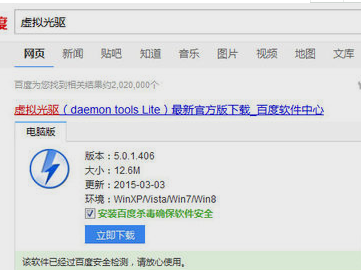
2.然后,打开虚拟光驱,在添加这里,添加自己的iso文件。
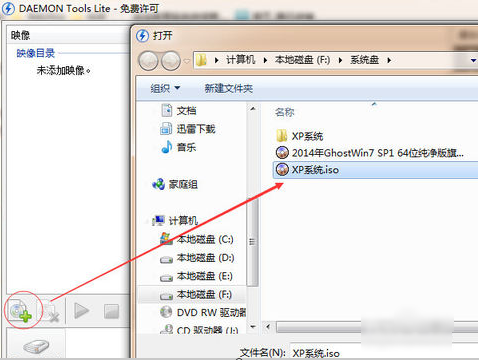
3.接着,添加后,选中刚刚添加的iso文件,然后在下面三角形按钮加载这个文件。
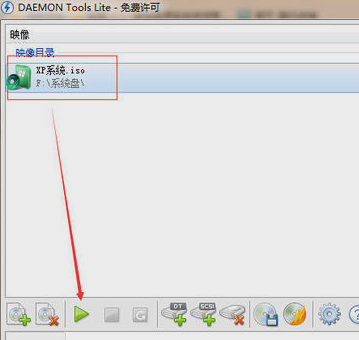
4.最后,在“我的电脑”里面,就会多一个光驱出来,这个就是虚拟光驱,刚刚加载了iso文件,可以在这里打开。如果要打开其他的iso文件,就打开虚拟光驱软件再加载其他iso文件即可。
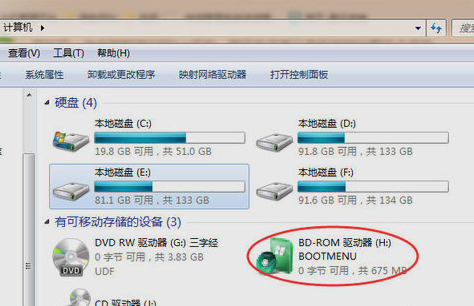
以上就是小熊为大家带来的win7系统如何打开iso文件。需要在win7系统中打开iso文件的用户,可以使用上述方法将其打开。?
Win7教程查看更多

轻松学会安装win7系统教程 2021-10-05 查看详情

戴尔灵越 15如何重装win7系统? 2021-10-05 查看详情

详聊惠普4431s怎么一键重装win7系统 2021-10-05 查看详情

台式计算机重装win7系统简单教程 2021-10-01 查看详情
Win10教程查看更多










